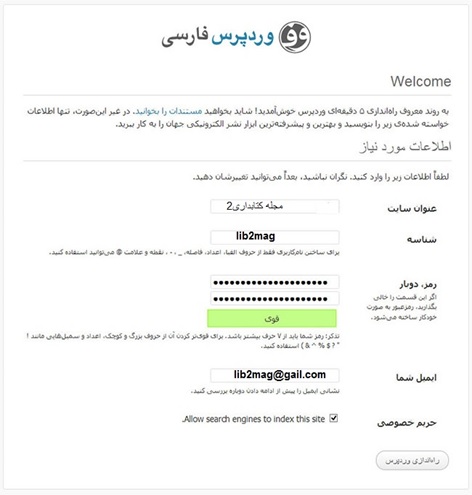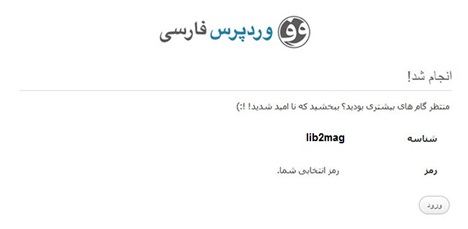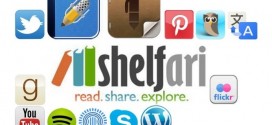در شماره گذشته توضیحاتی در خصوص نرمافزارهای متن باز و مخصوصاً سیستم مدیریت محتوای وب سایت وردپرس ارائه دادیم.
در این بخش میخواهیم با این سیستم محبوب وبسایت خود را راهاندازی کنیم. در نصب وردپرس شعار معروفی وجود دارد و آن نصب ۵ دقیقهای سیستم مدیریت محتوای وردپرس است. حال اگر تازهکار هستید و تا به حال سیستم مدیریت محتوایی را نصب و راه اندازی نکردهاید این مقاله را تا انتها دنبال کنید تا با مراحل نصب ۵ دقیقه ای وردپرس آشنا شوید:
ابزارهای لازم برای شروع راه اندازی وب سایت
- دانلود فایل سیستم مدیریت محتوای وردپرس از سایت وردپرس (انگلیسی یا فارسی)
- خرید دامنه (Domain) برای وب سایت
- خرید سیستم سرور میزبانی (هاست) لینوکس برای وب سایت
- اطلاعات اندکی در خصوص دامنه و سرور میزبانی وب سایت، سیستمهای مدیریت محتوا، بانک اطلاعاتی (دیتابیس)
از کجا شروع کنم؟
فرض را بر این می گیریم که دامنه و سرور میزبانی وب سایتتان را تهیه نمودهاید و فقط طراحی وب سایت باقی مانده است:
- برای این کار سیستم مدیریت محتوای وردپرس را از سایت وردپرس فارسی دانلود کنید.
- با استفاده از نام کاربری و کلمۀ عبوری که از سرور میزبانی در اختیار دارید وارد سیستم مدیریت سرور خود شوید.
- پایگاه داده مورد نیاز و نام کاربری برای وردپرس از قسمت Database را بر روی سرور خود بسازید.
- فایل دانلود شدۀ مذکور را در پوشۀ ریشه (root یا www یا public_html) سرور خود فراگذاری (Upload) نمایید و سپس با استفاده از گزینۀ Extract از حالت فشرده خارج نمایید (پوشۀ ریشه در قسمت File Manager است).
- در بین پوشه ها و فایل هایی که از حالت فشرده خارج شده اند فایل wp-config-sample.php را پیدا کنید و آن را به wp-config.php تغییر نام دهید.
- فایل wp-config.php را در حالت ویرایش باز کنید، موارد مربوط به پایگاه داده را بیابید، اطلاعات پایگاه دادۀ ساخته شده را به صورت زیر در آن وارد کنید:
// ** MySQL settings ** //
define(‘DB_NAME’, ‘DATABASE NAME’); // نام پایگاه داده
define(‘DB_USER’, ‘USER NAME’); // نام کاربری پایگاه داده
define(‘DB_PASSWORD’, ‘PASWORD’); // پسورد پایگاه داده
define(‘DB_HOST’, ‘localhost’); // در اکثر موارد نیاز به تغییر ندارد:
-
در پایان با استفاده از مرورگر خود وارد وب سایت شوید. در صورت انجام دقیق مراحل مذکور صفحۀ زیر را مشاهده خواهید کرد:
و سپس:
سپس با آدرس زیر به قسمت مدیریت وب سایت خود وارد شوید:
http://website.domain/wp-admin
به جای website.domain آدرس و دامنه وب سایت خودتان را وارد نمایید (مثلاً lisweb.ir).
سپس با نام کاربری که در تصاویر فوق انتخاب نموده اید به قسمت مدیریت وب سایت وارد شوید و تنظیمات (تنظیم قالب، عنوان، درج مطلب جدید، اضافه کردن منو، صفحه و …) خود را برای وب سایت اعمال کنید.
اطلاعات بیشتر در: http://wp-persian.com
نویسنده: میثم داستانی
| مشخصات استناددهی به این مقاله | |
| نویسنده(ها): | میثم داستانی |
| عنوان مقاله: | راه اندازی وب سایت با سیستم مدیریت محتوای وردپرس |
| عنوان مجله: | کتابدار ۲.۰ – (عنوان لاتین: Kitābdār-i 2.0) |
| دوره مجله(Vol): | |
| شماره مجله(Issue): | |
| سال(Year): | ۱۳۹۴ |
| شناسه دیجیتال(DOI): | |
| لینک کوتاه: | http://lib2mag.ir/1630 |
 کتابدار 2.0 مجله کتابداری و کتابخانه 2.0
کتابدار 2.0 مجله کتابداری و کتابخانه 2.0